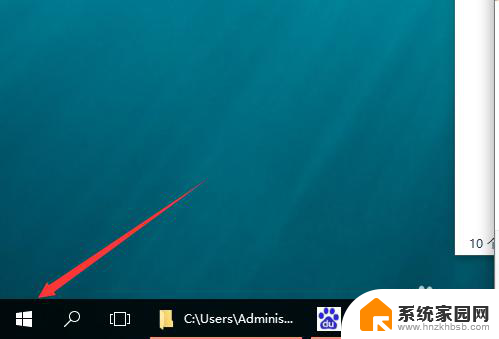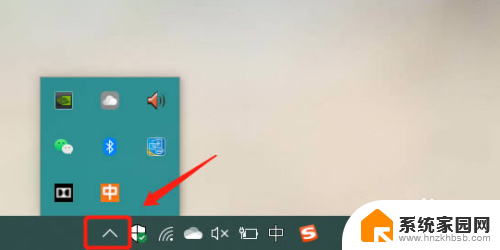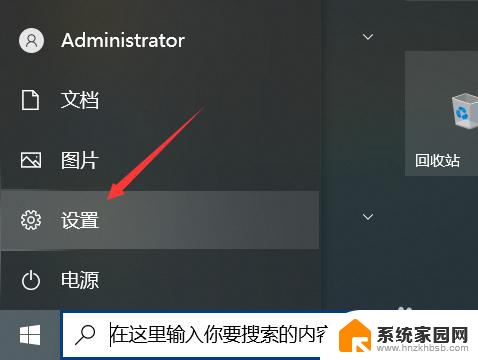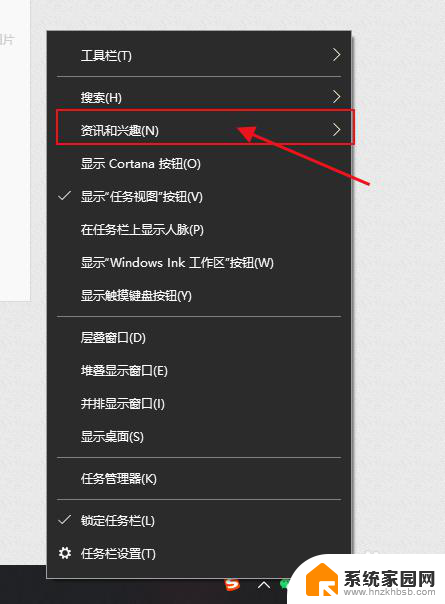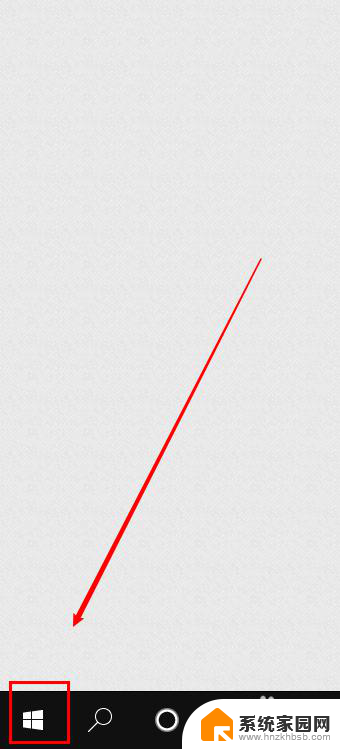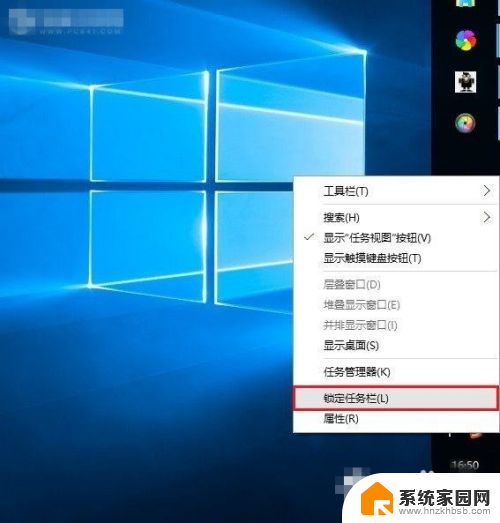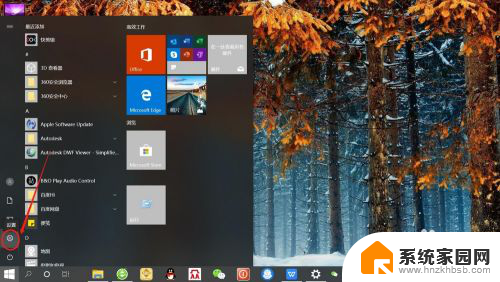win10右侧通知栏怎么打开 win10右下角通知栏消失
更新时间:2023-10-16 14:52:23作者:xiaoliu
win10右侧通知栏怎么打开,Win10是微软公司最新发布的操作系统,它以其简洁、实用的特点受到了广大用户的喜爱,在Win10的界面中,右侧通知栏起到了非常重要的作用,可以方便用户快速查看和处理各种通知信息。有时候我们可能会遇到右下角通知栏消失的情况,这给我们的使用带来了一定的困扰。如何打开Win10的右侧通知栏呢?下面将为大家详细介绍一下。
步骤如下:
1.先打开电脑,点击开始,点击设置。
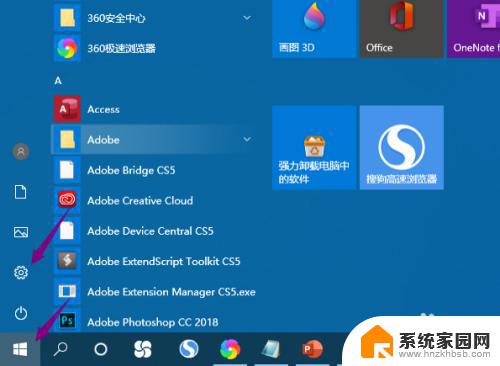
2.然后点击个性化。
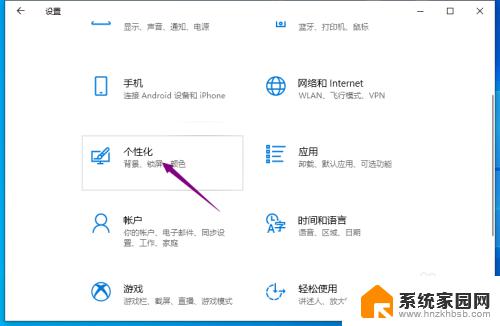
3.之后点击任务栏,点击打开或关闭系统图标。
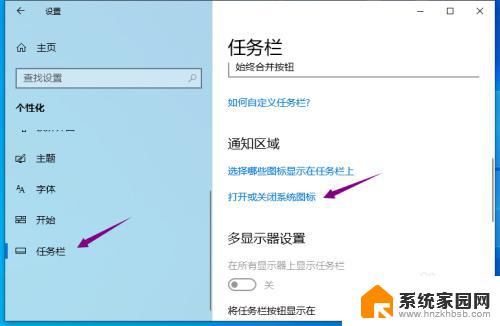
4.然后将操作中心的滑动按钮向右滑动。
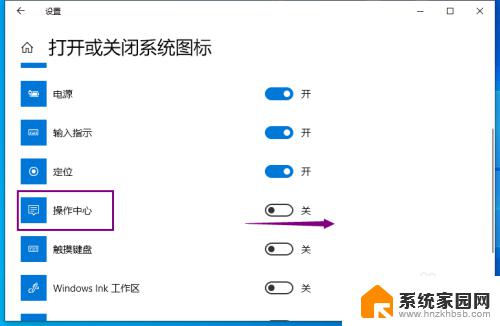
5.滑动完成后如图所示,之后就可以看到通知栏恢复了。
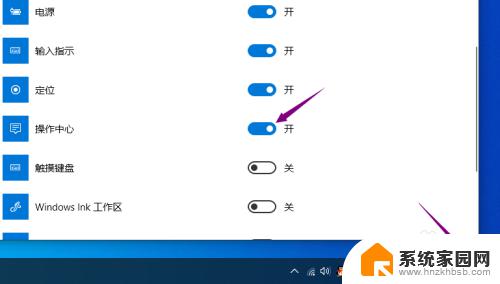
6.总结:
1、点击开始,点击设置。
2、点击个性化。
3、点击任务栏,点击打开或关闭系统图标。
4、将操作中心的滑动按钮向右滑动。
5、之后就可以看到通知栏恢复了。
以上就是win10右侧通知栏如何打开的全部内容,如果遇到这种情况,您可以按照以上操作进行解决,非常简单快速,一步到位。